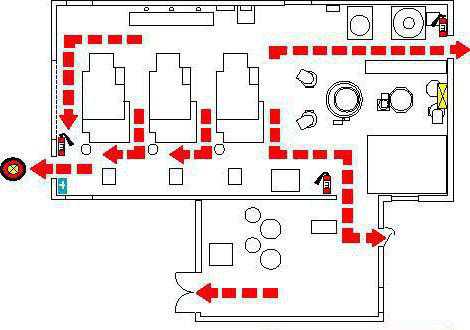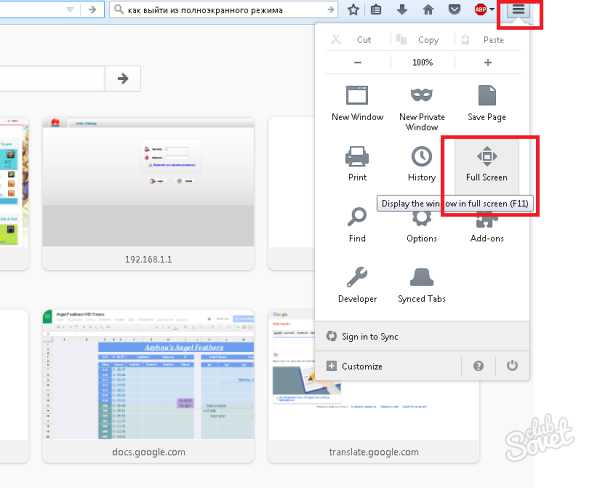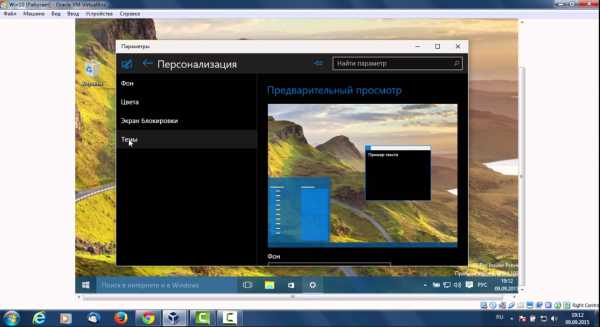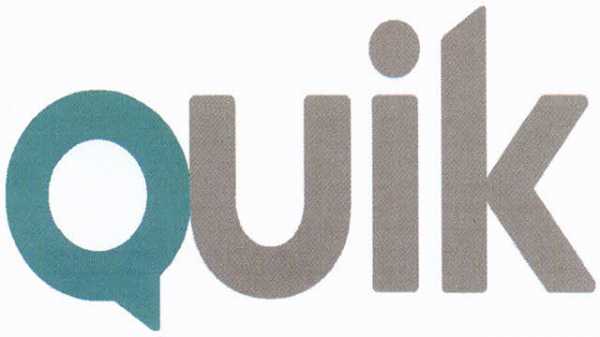Как проверить компьютер на наличие вирусов
{Раздел — Новичкам} Как проверить компьютер на вирусы быстро и бесплатно!
{lang: 'ru'}
Приветствую Вас, дорогие посетители блога WebMasterDima. На связи с Вами как всегда Дмитрий Смирнов, и в данной статье я хочу рассказать Вам о том, как проверить компьютер на вирусы быстро и бесплатно, просто и доступно! В прошлой статье я писал о том, как увеличить производительность компьютера, а теперь расскажу собственно про вирусы!

ХОЧЕШЬ ПОЛУЧАТЬ ОТ 12 000 РУБЛЕЙ КАЖДЫЙ ДЕНЬ, СНИМАЯ ВСЕ ЗА 10 МИНУТ?
Скорее изучи новую технологию и действуй прямо сейчас, уже 13 007 человек зарабатывают!
ПРИСТУПИТЬ К ЗАРАБОТКУКак проверить компьютер на вирусы
Используя свой любимый компьютер, по истечении некоторого промежутка времени, вы стали замечать, что процесс загрузки стал происходить медленнее, с большей задержкой открываются и выполняются программы, или некоторые из них перестали функционировать, выдают ошибки, а иногда создаётся впечатление, что система сама производит какие-то видимые действия, не заказанные пользователем.
Пришло время проверить компьютер на вирусы онлайн. А на предмет чего именно будем проверять. Здесь может быть несколько основных вариантов:
- Проверка системных дисков вашей машины;
- Проверка файлов системы на наличие вирусного и вредоносного ПО;
- Проверка наличия лишних и неиспользуемых файлов, программ, содержимого папок интернет-браузера, папок временного хранения файлов и т.п.;
- Проверка совместимости совместной работы некоторых программ.
Список этот, конечно, не исчерпывающий, но в нём перечислены, пожалуй, все основные виды проверки системы, доступные среднестатистическому пользователю. Не будем брать во внимание пользователей уровня профессиональных программистов, хакеров и т.п.
Задумываясь о проверке, мы предполагаем, что нужны специальные, сложные и дорогие программы для проведения этого процесса. Согласитесь, не очень хочется тратить время на поиск и деньги на покупку всякого непонятного ПО, если вообще не ясно, что проверять-то. Отмечу, что важной особенностью платного лицензионного ПО является возможность его регулярного обновления, всяческой поддержки со стороны разработчиков и бесперебойности его работ и наличия большого арсенала различных “тонких настроек”.
Бесплатное ПО далеко не всегда может этим похвастаться, но и среди него есть вполне достойные экземпляры. Их и рассмотрим.
- Бесплатно проверить системные диски поможет простая стандартная программа, содержащаяся во всех последних версиях среды Microsoft Windows.
- Нажимаем Пуск, выбираем Компьютер, появляется окно с указанием дисков. Наводим курсор на нужный диск и нажимаем один раз правую кнопку мыши. В открывшемся меню находим свойства, нажимаем.
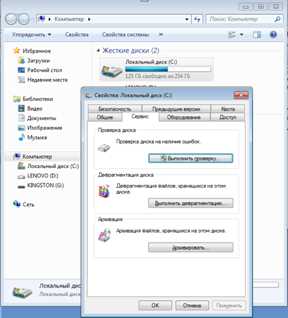
В этом же окне на вкладке Общие можно задать очистку диска и выбрать категории файлов, которые можно будет в результате работы программы удалить. Делайте это с осторожностью.
- На вкладке сервис находим кнопку Выполнить проверку и нажимаем её.
- Нажимая Запуск, мы заставляем систему начать проверку выбранного диска. В результате такой проверки будут исправлены все системные ошибки и проверены, а также восстановлены повреждённые сектора диска (если отметить обе галочки). Система может попросить начать запуск проверки при следующей загрузке. Это может занять от нескольких минут, в зависимости от размера и состояния вашего диска. Запуск этой программы исправления можно спланировать для всех дисков системы сразу. Тогда при загрузке они будут проверены в порядке очерёдности.
- Существует масса достаточно известных и хорошо зарекомендовавших себя бесплатно распространяемых версий антивирусных программ и лечебных утилит, которые проведут анализ системы или заданных отдельных её частей на предмет наличия вирусов, троянов, червей и прочих “вредителей" системы. Вот некоторые из этих программ.
- Антивирусное решение Avast Free, которым успешно пользуются около 230 млн. жителей Земли. Скачать программу можно бесплатно с русскоязычного сайта https://www.avast.ru/index. Разумеется, есть и платные расширенные пакеты данного антивируса, но мы поговорим о бесплатной его версии.
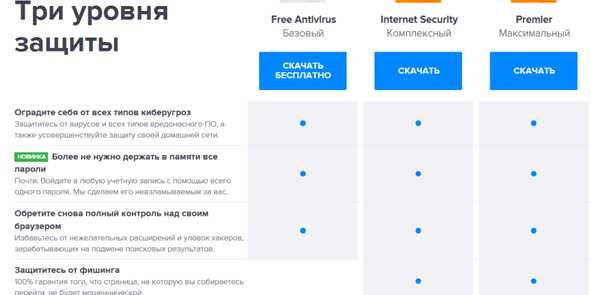

- Разработчики попросят вас пройти несложные процедуры.
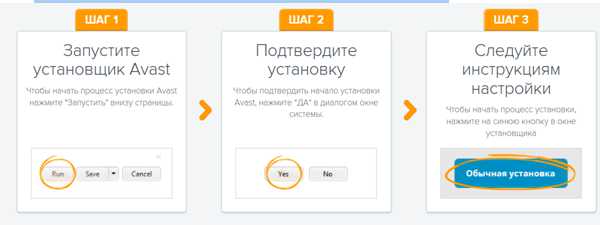
- Программа позволяет провести сканирование с выбором параметров (вирусы, устаревшее ПО, сетевые угрозы, позволяет произвести анализ производительности системы и предложить пути её оптимизации. Конечно, Avast Free не спасёт вас от суперсовременных и сложных вирусов и вредоносного кода, но для обычного пользователя интернета он вполне подойдёт и понравится простотой загрузки, интерфейса, хорошей и качественной работой.
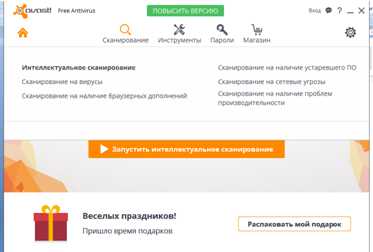
- Вот, например, запущено, интеллектуальное сканирование.
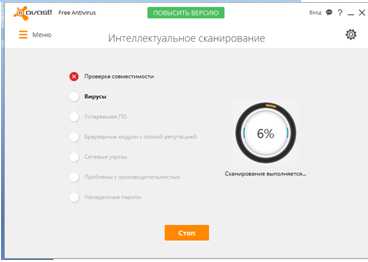
- А вот результаты этого сканирования. Одним махом можно всё устранить, нажав на соответствующую кнопку.
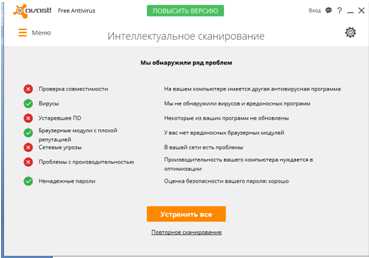
2.6.Ещё одним прекрасным вариантом проверки системы на наличие вирусов и вредоносного ПО является бесплатная лечебная утилита от компании Dr. Web – Cureit, доступной по адресу https://free.drweb.ru/cureit.

2.7 Скачиваем эту программу, устанавливаем и настраиваем. Она производит проверку выбранных пользователем папок и дисков на наличие вредных “обитателей” интернета. Она предложит действия с ними (В карантин-Вылечить-Удалить). Дистрибутив программы увеличивается с каждым её выпуском и составляет уже около 200 Мб.
Особенностью версий, выходящих в последние 2-3 года является то, что программа при проверке не блокирует работу системы и позволяет загружать другие приложения и программы.
3.1. Программа Total Commander позволит произвести проверку наличия лишних и неиспользуемых файлов, программ, содержимого папок интернет-браузера, папок временного хранения файлов и т.п.;
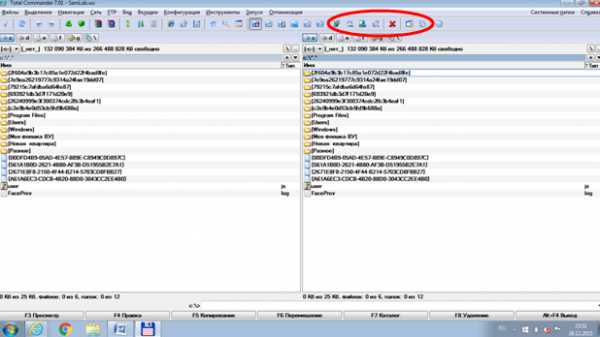
Данное решение позволяет:
- Редактировать список программ, находящихся в автозапуске;
- Производить удаление установленных программ;
- Производить очистку реестра программ;
- Производить очистку дисков системы;
- Производить очистку ярлыков, долгое время не запускаемых пользователем.
3.2. Для примера, запускаем Очистку реестра.

Существуют и другие подобные пакеты лечебных и проверочных утилиты, позволяющих “чистить” систему, удалять ненужные и неисправные файлы, проводить “тонкую настройку системы” и т.п. (например, Ace Utilities, Norton Utilities). Но, использовать их нужно с очень большой осторожностью, точно понимая, что вы собираетесь удалять, и как это может отразиться на работе системы.
- Существует класс программ, которые позволяют понимать совместимость различного ПО, установленного на вашем компьютере. Здесь мы не будем рассматривать такие программы в виду их сложности и неоднозначности работы их результатов.
Можно ограничиться лишь несколькими правилами, чтобы ваша система не стала неработоспособной после установки очередной программы:
- По возможности, не устанавливайте на диск много программ одной и той же направленности работы (много чистящих программ и т.п.);
- Не устанавливайте на диски одной машины несколько антивирусов вместе (они чаще всего, воспринимают друг друга как макровирусы и могут блокировать работу системы. Тогда потребуется запуск в безопасном режиме и удаление одной из них;
- Не устанавливайте непроверенные, сомнительные программы.
Изучайте компьютер и его составляющие, за информатизацией будущее . Она – ключ к успеху во многих отраслях. И теперь Вы знаете о том, как проверить компьютер на вирусы бесплатно и просто!
webmasterdima.ru
Как проверить компьютер на вирусы
В современных реалиях компьютер очень редко является полностью изолированным от сторонних источников информации устройством. Это и доступ к сети интернет, и подключение различного рода съемных накопителей.
Результатом такого взаимодействия может стать заражение техники вирусами – программами-вредителями, которые нарушают корректную работу устройства, повреждают файлы, хранящиеся на компьютере. Для устранения таких «врагов» предусмотрены антивирусы – программные продукты, которые успешно находят и удаляют (или переносят на карантин) вирусы. Регулярная проверка техники антивирусными программами обеспечит стабильную и корректную работу компьютера. Как ее произвести?
1
Как проверить компьютер на вирусы – общие рекомендацииВ зависимости от личных пожеланий пользователя и технических возможностей устройства, проверку компьютера на наличие вирусов можно произвести несколькими способами:
- Установить бесплатный или платный антивирус, который будет постоянно работать и не допустит «заражение» вирусами. Минус – работающий антивирус несколько снижает быстродействие компьютера, что особенно заметно на устройствах со «слабым железом».
- Использовать лечащие утилиты. Данные программы не работают на регулярной основе, а используются пользователем для периодического контроля состояния компьютера на предмет наличия вирусов.
- Проведение бесплатной он-лайн проверки. Удобный способ диагностики устройства, для проведения которой необходим лишь доступ в интернет. Минус – загрузить и проверить можно лишь выборочные файлы, полную диагностику компьютера провести таким образом не удастся.

2
Как проверить компьютер на вирусы – обзор программных продуктовРазнообразие антивирусных программ можно разделить на несколько категорий.
Лечащие утилиты
Среди популярных лечащих утилит, которые проведут качественную проверку и при необходимости очистку устройства, выделяют:
- Kaspersky Security Scan. Найти продукт можно по адресу https://www.kaspersky.ru/free-virus-scan. Использование облачной технологии позволяет сократить время проверки техники. В ходе диагностики не возникает конфликтов в работающим антивирусом (при его наличии). По итогам диагностики программа не удаляет угрозы, а лишь сообщает о них. Дальнейшее удаление выполняет пользователь.

- Web CureIt!. Скачать утилиту можно по ссылке https://free.drweb.ru/cureit/how_it_works. Жмете «Скачать бесплатно». Далее выбираете вариант с согласием на отправку статистики. После – принимаете условия и жмете «Начать проверку». Если вы не хотите производить полную диагностику, а лишь хотите проверить некоторые файлы – кликаете «Выбрать объекты для проверки» и отмечаете интересующие вас каталоги. Результаты проверки будут видны в ходе диагностики, оценить их вы можете не дожидаясь окончания всей проверки.
Для диагностики и лечения компьютера вам необходимо скачать утилиту и после запустить ее.
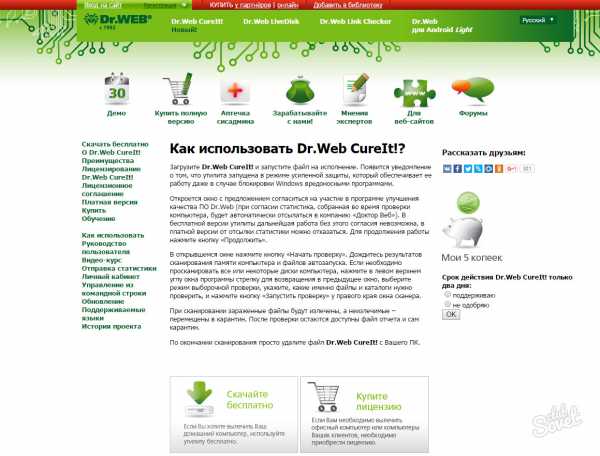
Он-лайн сканеры
Такая проверка устройства является наиболее популярным способом проведения диагностики. Для ее осуществления воспользуйтесь он-лайн сканерами:
- BitDefender QuickScan можно найти по адресу https://quickscan.bitdefender.com/ и кликаете клавишу «Scan now». Далее произойдет установка расширения, для доступа к файлам системы и начнется проверка. Длительность проверки – 2-3 минуты.
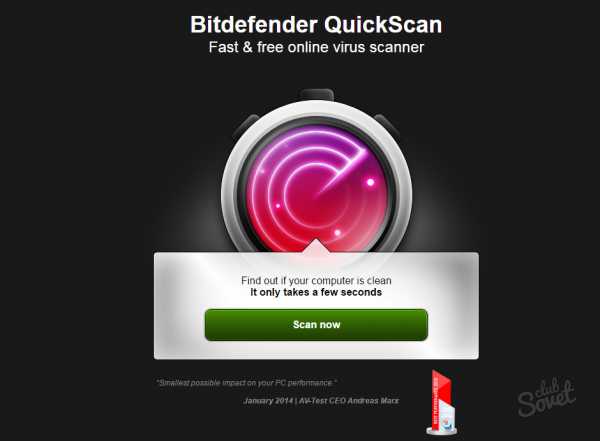
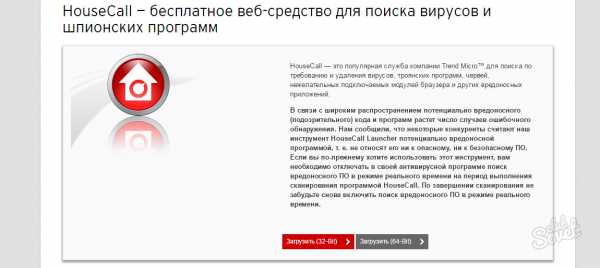

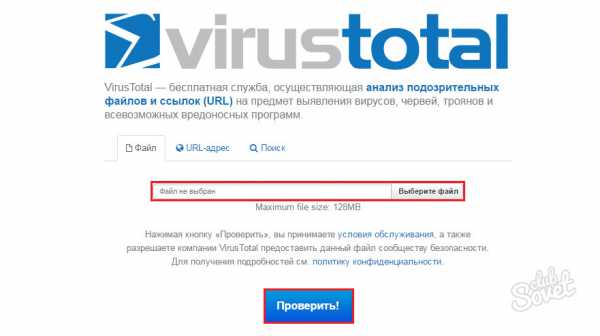
Антивирусы
Среди бесплатных антивирусов, обеспечивающих качественную защиту устройства, стоит отметить:
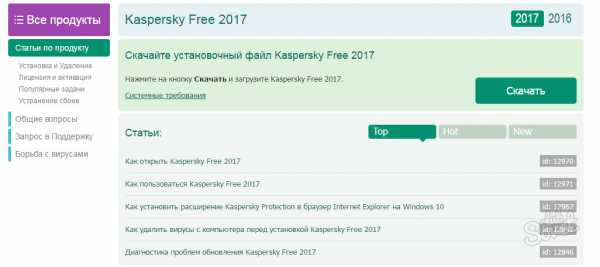
SovetClub.ru
Как проверить компьютер на вирусы? Утилиты для проверки компьютера на вирусы
Проверка компьютера на вирусы – неотъемлемая часть безопасной работы и времяпрепровождения за компьютером или ноутбуком. Во времена, когда облачные сервисы играют все большую роль в жизни пользователя, многие люди перестают устанавливать антивирусные программы, полностью доверяя безопасность системы собственному опыту и файрволу. Но случается, что вирусы все же проникают на компьютер. В таком случае, а также в целях профилактики, приходится проводить регулярное сканирование компьютера на присутствие на нем вирусов и вредоносных программ. Так как как проверить компьютер на вирусы, какие методы для этого использовать? Об этом и пойдем речь в этой статье.
Лечащие утилиты
Как известно, ни один антивирус не может обеспечить компьютер абсолютной безопасностью, все они потребляют немалое количество системных ресурсов и требуют постоянного обновления, что очень неудобно при работе на старых компьютерах и/или при медленном интернет-соединении. Здесь на помощь приходят бесплатные модули для поиска и ликвидации вредоносного кода, взаимодействующие с облаком. Такая программа, как правило, не требует установки и не работает в фоне. Рекомендуем загружать только официальные утилиты от разработчиков популярнейших антивирусов.
Dr. Web CureIt – как пользоваться?
- Соглашаемся на отправку статистики для получения возможности бесплатного пользования программным продуктом.
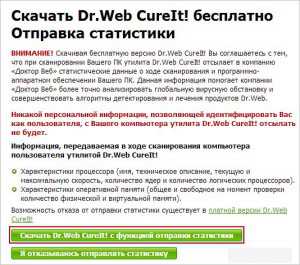
- Выбираем объекты для проверки (для комплексной проверки ничего не меняем) и кликаем «Начать проверку» для запуска сканирования компьютера.
- Дожидаемся завершения проверки, которая может продлиться несколько часов, в зависимости от множества факторов (количество проверяемых файлов, их объема, мощности компьютера).
Этот процесс можно наблюдать визуально с отображением краткой статистики.
При обнаружении угроз проверяем, действительно ли найденные файлы являются таковыми и удаляем их.
Как проверить компьютер на наличие вирусов в Онлайн-сканере ESET?
Очередной утилитой для поиска и устранения вредоносным программ является бесплатный онлайн-сканер от ESET, известной своим антивирусом.
2. Затем вводим адрес электронной почты и жмем «Запустить»
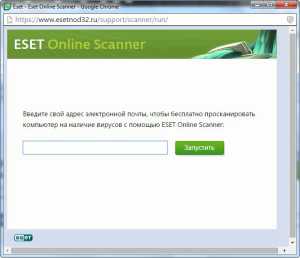
3. В следующем окне также жмем «Запустить».
4. Далее кликаем по «Скачать Eset Smart Installer», если используете браузер, отличный от стандартного Internet Explorer.

- Принимаем условия лицензионного соглашения, отметив флажком «Да, я принимаю…» и нажав «Начать».

- Указываем параметры проверки, жмем «Начать».

- Дожидаемся обновления баз сигнатур.
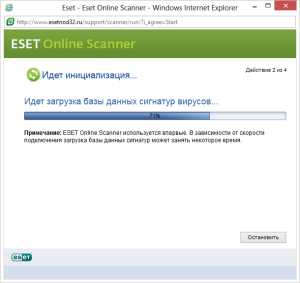
- Прогресс сканирования отображается в режиме реального времени.
Проверка компьютера на вирусы с помощью 360 Total Security
Полное сканирование системы на вирусы – процесс аналогичный для всех антивирусов. Если проверить отдельные объекты можно, запустив процедуру через их контекстное меню, то полная проверка осуществляется только с окна программы. Для этого выполняем следующие действия.
Как сделать сканирование в 360 Total Security?
- Открываем окно, работающее в фоновом режиме антивируса, через иконку в «Панели задач».
- Выбираем пункт «Антивирус». В других программах это может быть «Инструменты, сканирование», «Проверка» и т. д.
3. Кликаем «Полная» и ожидаем результатов комплексной проверки вашей системы на вирусы.
Естественно, перед проверкой рекомендуется закрыть все ненужные приложения и обновить базы сигнатур антивируса.
Проверка на вирусы Kaspersky Virus Removal Tool
Свободно-распространяемая утилита от лаборатории Касперского, предназначенная для поиска и удаления вирусов и вредоносного программного обеспечения.
Почему щелкает жесткий диск и что делать?Как запустить антивирус Касперский?
3. Запускаем загруженный файл и принимаем условия пользования, нажав на «Принять».
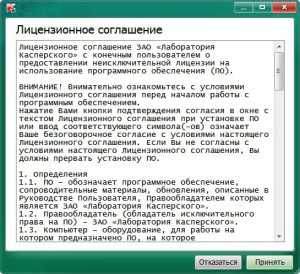 После процесса инициализации, который длится несколько минут, появится окно запуска сканирования и настроек. В настройках можно указать объекты для сканирования (оперативная память, загрузочные сектора жестких и съемных носителей, папки и диски винчестера и т. д.)
После процесса инициализации, который длится несколько минут, появится окно запуска сканирования и настроек. В настройках можно указать объекты для сканирования (оперативная память, загрузочные сектора жестких и съемных носителей, папки и диски винчестера и т. д.)
- Задав настройки, жмем «Начать проверку».
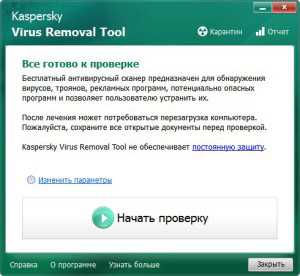
- Ждем окна с результатами сканирования.
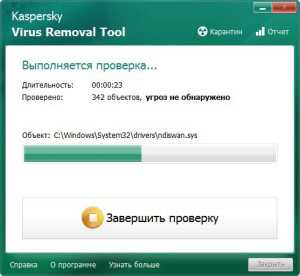 На протяжении всего процесса проверки можно следить за ходом операции и видеть краткую статистику результатов работы приложения.
На протяжении всего процесса проверки можно следить за ходом операции и видеть краткую статистику результатов работы приложения.
Как проверить компьютер на вирусы онлайн?
Лучшим онлайн-сервисом для сканирования ваших файлов на вирусы является VirusTotal. Он способен просканировать любой файл, находящийся на компьютере пользователя или в интернете, на наличие в нем вредоносного кода.
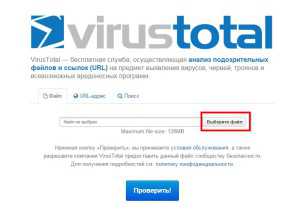
3. Кликаем на кнопку «Проверить» и ждем результатов сканирования.
Как ни крути, но просканировать компьютер на вирусы посредством онлайн-сервисов не получится. Можно проверить файл или несколько, загрузив на сервер антивируса, например, VirusTotal, но для полной проверки компьютера придется обзавестись штатной или портативной антивирусной программой, если таковой еще не имеете.
Если у Вас остались вопросы по теме «Как проверить компьютер на вирусы?«, то можете задать их в комментариях
Был ли материал для Вас полезным? Оставьте Ваш отзыв или поделитесь в соц. сетях:
(Пока оценок нет) Загрузка...tvoykomputer.ru
Как проверить комп на вирусы
Всем привет, дорогие читатели! Очевидно, что раз вы попали сюда, то у Вас возникли проблемы с вашим компьютером. Не стоить забывать, что вирусы – это серьезная проблема, которая может привести к ужасным последствиям. В лучшем случае обойдется очисткой компьютера с помощью антивируса, а в худшем, нужно переустанавливать операционную систему, нести компьютер в ремонт и платить на маленькие деньги. А кому это надо? Верно – никому. Поэтому в этой статье я расскажу Вам, как проверить комп на вирусы.
И так дорогие друзья, как же обезопасить себя от негативных последствий? Существует несколько способов выявления нежелательного ПО, для их своевременной ликвидации, самые эффективные мы с вами и рассмотрим.
Первый метод
Обнаружение вредоносного ПО, без использования всяких тяжелых установок, регистраций, ввода ключей и прочей волокиты. Спросите, как же это сделать, это вообще возможно? Да, дорогие товарищи исследование на опасности онлайн — возможно! Как любил говорить Шерлок Холмс — элементарно! Такую возможность нам предоставляет компания esetnod32.
Для обнаружения опасности нужно лишь перейти по вот этой ссылочке — https://www.esetnod32.ru/home/products/online-scanner/. И вот вы зашли на сайт и видите вот такую картину.
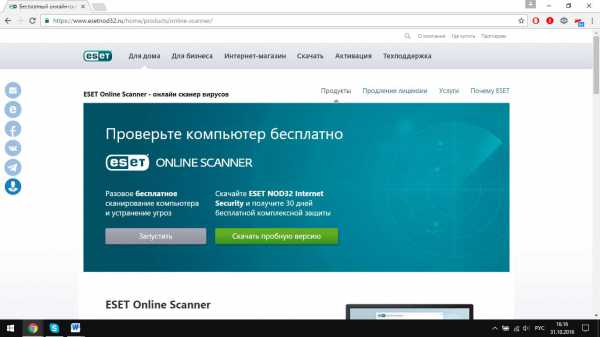
Ничего сложного в этом нет, нажимаете на кнопку «Запустить», вводите свой адрес электронной почты, к слову, вам не нужно делать какие-то подтверждения и заходить в ящик. Ввели e-mail, после чего скачивается небольшая утилита, которая много места не займет, порядка 6 мегабайт, это означает, что загрузка пройдет влёт, 10 секунд и готово.
Установка, занимает тоже не больше времени, по сути, нужно просто согласиться с пользовательским соглашением. Ура! Пошло исследование, после которого утилита удалит вредоносное ПО, в общем, рай, а не жизнь! А главное бесплатно! Стоит уточнить, что такие услуги представляют многие известные компании, занимающиеся безопасностью компов.
Второй метод
Но как же быть людям, кто панически боится что-то скачивать? Очень просто друзья! Можно сделать проверку, при этом, даже не заходя в интернет. Да, уважаемые посетители, бывает и такое! Сейчас вполне реально выявить вредоносное ПО без антивируса.
Наверняка Вы немало удивлены, но в этом ничего сложно, чтобы претворить такую процедуру в реальность, вам понадобится нажать кнопку «Пуск» в левом нижнем углу и ввести в строке поиска такой запрос — «Защитник Windows».
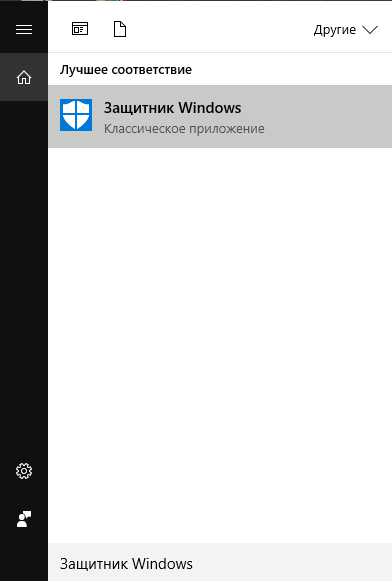
Далее открываем само приложение, выбираем, какой тип проверки нам нужен, полный, быстрый или же особый, разумеется, лучше делать полную проверку, что бы убедиться в безопасности всех систем вашего «железного коня», далее жмем «Проверить сейчас».

Собственно, всё! Наслаждаемся проверкой, после которой Защитник, в случае обнаружения опасности, сообщит об этом, и Вы сможете ликвидировать их.
Третий метод
Обнаружение вредоносного ПО с помощью специальной утилиты. Этот способ более качественный, поскольку это специально разработанный софт, который занимается защитой компа. Рассмотрим проверенный софт, пользующийся огромной популярностью среди пользователей.
И так дамы и господа, вашему вниманию представляется антивирус лаборатории Касперского! Это по-настоящему хороший сервис, разработанный отечественными разработчиками. Так как же воспользоваться им? Будем честными, этот способ сложнее первых двух, но нельзя сказать, что он сложный, каждому под силу воспользоваться им.
Делается это следующим образом. Заходите сюда — https://www.kaspersky.ru/free-trials/anti-virus. Нажимаете «скачать», сразу скажу, что загрузка будет проходить, не так быстро.
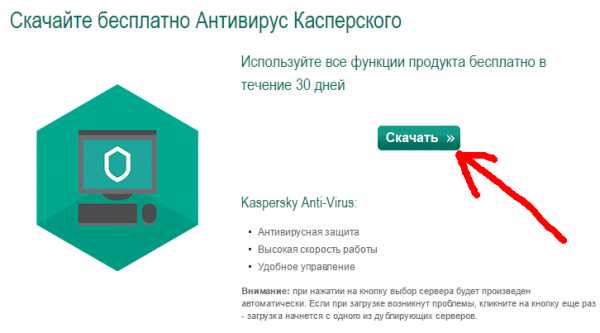
Поскольку объем софта примерно 170мб, поэтому придется немного подождать, можете заварить в это время чай. Скачали?
Запускаем установку, которая довольно проста и интуитивно понятна, но длится она около 5 минут, как раз можете выпить, заваренный чай. И вот, наконец-то утилита установлена запущена. Касперский «попросит» Вас ввести ключ для активации, но такой вариант нам не подходит, потому, что это стоит денег.
Но разработчики позволяют нам воспользоваться пробной версией на 30 дней, что мы и сделаем. Нажимаем на «Активировать пробную версию», ссылка прописана крупным шрифтом и подсвечена, не заметить ее нереально. Вот утилита и готова к работе! Далее нажимаем на кнопку «Запустить проверку» и запускаем её.
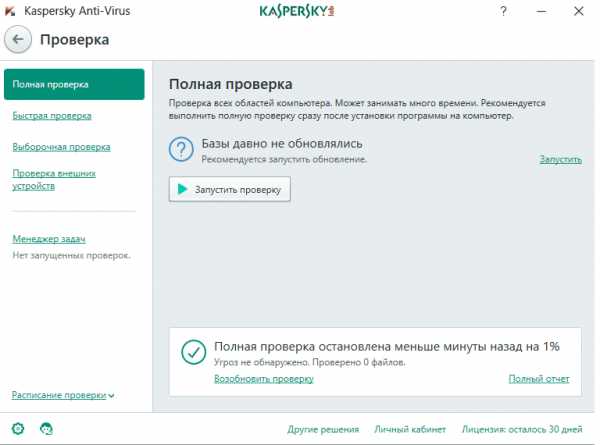
Процедура займет довольно долгое время, но зато действительно качественно проверит всю систему и устранит ее ошибки. На наш взгляд, это самый оптимальный вариант обнаружения вредоносных утилит.
Потому что Касперский действительно предоставляет хорошие услуги и, что не менее важно для большинства пользователей предоставляется бесплатная возможность использования, которая пользуется востребованностью.
Четвертый метод
Выявление опасностей с помощью лицензированного обеспечения. Наконец, мы дошли до самого качественного варианта. Поскольку выявление угроз с таким способ гарантирует 100 процентную безопасность вашего компьютера. Предыдущий вариант, конечно, хороший, но он работает на пробной версии, а активированная система предоставляет полный список возможностей пользователю.
Имеется ввиду, что полный спектр защиты будет работать на максимум, не пропуская ни одного вируса, обеспечивая тем самым высокую безопасность компьютера, благодаря которой, он прослужит Вам еще долгие годы.

Почти уверен, что Вас заинтересовал такой вариант, не правда ли? Так как же заполучить такой сервис высокого качества. Ничего сложного. Рассмотрим весь процесс на широко известном софте Dr.Web. Это еще один российский разработчик защитного ПО. Да – да, не удивляйтесь! Наилучшие софт по безопасности разработан именно в России и пользуется спросом во всем мире.
Что бы использовать такой вариант вам необходимо сходить в ближайший магазин электроники и приобрести утилиту с лицензией, которая находится в коробке с диском и зачастую защищена специальным покрытием. Нужно с помощью диска выполнить установку, стереть защитное покрытие и ввести ключ, который активирует ПО.
Срок действия лицензии бывает разный, в большинстве случаев это один год, а потом нужно покупать новый ключ и продлевать лицензию. А можно никуда и не ходить, а купить нужный софт на официальном сайте компании (https://www.drweb.ru/). Вам так же дадут ключ в вашем личном кабинете, который вы введете при установке.
После активации, можете с чистой совестью искать угрозы с помощью утилиты, которая точно выявит все уязвимости и уничтожит их. Использование активированного системы, самый верный вариант найти опасности, который точно обезопасит ваш ПК от вирусов.
Да он стоит денег порядка (1500 рублей), но Вы получаете беспрерывную безопасность в течение длительного времени. Плюс ко всему, по окончанию срока действия лицензии, вы сможете купить новую, на официальном сайте компании.
Большое спасибо дорогие читатели! Надеюсь, моя статья поможет вам обезопасить свой компьютер и выявить найденные уязвимости!
CompUsers.ru
Онлайн проверка компьютера на вирусы: 7 лучших антивирусов
Далеко не все пользователи устанавливают на свой компьютер или ноутбук антивирус. Одним – лень, другие – не видят в этом необходимости. А когда вдруг ПК начинает странно себя вести (глючит и тормозит или появилась реклама в браузере), то можно просто проверить компьютер на вирусы онлайн и бесплатно. Благо вариантов сегодня предостаточно.
Ниже приведены 7 лучших антивирусов, которые умеют сканировать на вирусы онлайн. Правда, проверить комп без загрузки установщика не получится. Проверка на вирусы выполняется в режиме онлайн, но антивирусам нужен доступ к вашим файлам. Поэтому часть из них устанавливается как модуль для браузера, а некоторые – в виде небольшой утилиты. Также в списке есть 2 антивируса, которые поддерживают онлайн проверку на вирусы без скачивания. Какой из них использовать – выбирать только вам.
Kaspersky Security Scan – мощный онлайн сканер вирусов
Быстро проверить компьютер на вирусы онлайн поможет Касперский. Полноценный антивирус хорошо известен в России, и его «младший брат» тоже пользуется популярностью.
Программа работает в «облаке», поэтому вы сможете быстро проверить Касперским на вирусы онлайн любой ПК или ноутбук.

Основные ее преимущества:
- не замедляет работу Windows (чего не скажешь о полноценном антивирусе Kaspersky, который во время проверки «кушает» немало ресурсов);
- не конфликтует с другими антивирусами, установленными на компьютере;
- не удаляет найденные вирусы, а только сообщает о них (с одной стороны – это плюс, а с другой – вам придется удалять их вручную);
- выдает подробный отчет.
Проверка на вирусы онлайн в Касперском выполняется очень просто:
- Скачайте файл-установщик по этой ссылке.
- Запустите программу.
- Дождитесь окончания проверки.
После этого вам останется лишь удалить вирусы (если они были найдены).
Читайте также: Как избавиться от рекламного вируса в браузере?
BitDefender QuickScan – быстрая онлайн проверка ПК на вирусы
Еще один способ очистить компьютер от вирусов онлайн – используя BitDefender QuickScan. Он считается очень эффективным и пользуется большим успехом за рубежом. Примерно, как у нас Kaspersky.
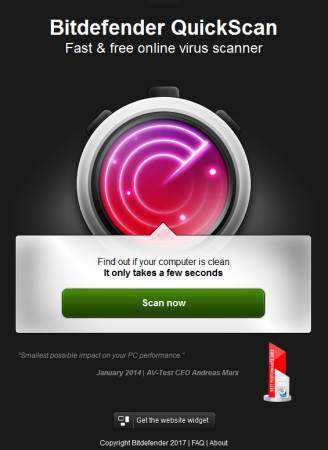
Очистка компьютера от вирусов онлайн тоже осуществляется просто. Вам лишь надо:
- Перейти по этой ссылке.
- Кликнуть на «Scan Now» («Просканировать»).
- Поставить модуль для браузера, через который антивирус получит доступ к вашим папкам и файлам.
- Дождаться окончания проверки.
Главное преимущество BitDefender – быстрая проверка на вирусы в онлайн режиме. В среднем она занимает 1-2 минуты. С одной стороны – это круто, а с другой – что он успеет просканировать за столь малое время?
ESET Online Scanner – эффективное сканирование компьютера на вирусы
Следующий способ проверить ноутбук на вирусы онлайн – используя бесплатный продукт ESET от разработчиков NOD32. Чтобы начать проверку, перейдите по этой ссылке.
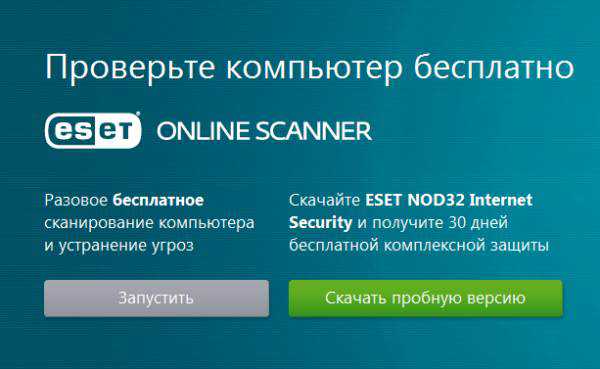
После загрузки и запуска файла необходимо выставить настройки. Например, включить сканирование архивов и потенциально опасных программ. Также можно убрать птичку в пункте «Удалить угрозы», чтобы антивирус случайно не стер важные файлы, которые, по его мнению, являются зараженными. Затем нажмите кнопку «Начать».
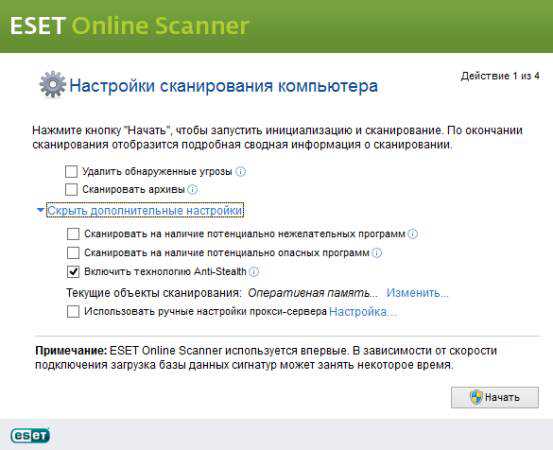
ESET Online Scaner обновит базы, после чего начнется онлайн проверка ПК на вирусы.
Основные преимущества этого антивируса:
- тщательное сканирование системы (в среднем занимает 40 минут – зависит от вашей скорости интернета и объема HDD-диска);
- обнаруживает любые угрозы;
- умеет находить вредоносные программы, в т.ч. в реестре;
- выполняет эвристический анализ;
- формирует полный отчет о выполненной работе.
Таким образом, антивирус ESET – пожалуй, из лучших способов почистить компьютер от вирусов в режиме онлайн. Единственный его минус заключается в необходимости установки.
Читайте также: Какой поставить антивирус на Windows 10?
Panda Cloud Cleaner – онлайн проверка флешки на вирусы
Также вы можете бесплатно проверить ПК на вирусы онлайн, используя антивирус Panda. Здесь тоже придется загрузить установщик (ссылка для скачивания).
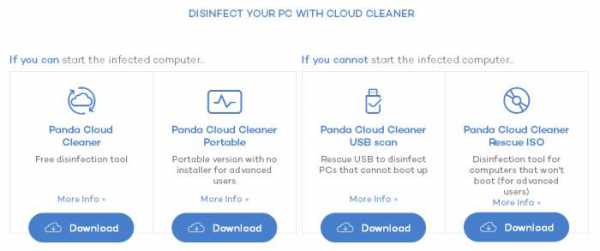
На выбор пользователям предлагается 4 версии:
- стандартная;
- portable (не требует установки);
- для сканирования USB флешки;
- в формате ISO (аварийный загрузочный диск для проверки на вирусы ПК, который не включается).
Основные преимущества:
- быстрая проверка (в среднем – 20-30 минут);
- обнаружение распространенных угроз;
- эффективная онлайн очистка от вирусов.
Как и в предыдущем случае, Панда тоже «самоликвидируется» после успешной проверки и лечения вирусов. То есть, автоматически удаляется и не оставляет после себя файлов.
F-Secure Online Scanner – лечение вирусов и шпионских программ
Еще один отличный антивирус, который умеет сканировать компьютер на вирусы онлайн. Чтобы начать проверку, зайдите на сайт разработчиков и щелкните на кнопку «Запустить». После скачивания и запуска установщика откроется новое окошко, в котором начнется сканирование ноутбука или ПК.
Основные преимущества этого антивируса:
- быстрое сканирование – в среднем занимает 10-15 минут;
- эффективное лечение вирусов и шпионских утилит;
- работает даже при установленном антивирусе на вашем ПК.
Перед началом проверки желательно выключить «тяжелые» программы. Это поможет ускорить процесс сканирования.
VirusTotal – онлайн проверка на вирусы без скачивания
У всех предыдущих вариантов был один общий минус – необходимость загружать установщик. В данном случае можно просканировать компьютер на вирусы онлайн без установки каких-либо программ.
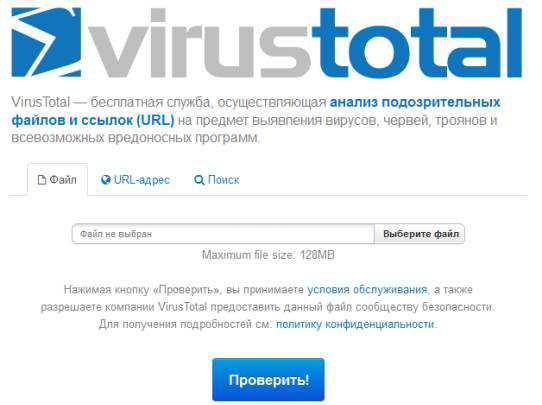
VirusTotal – сервис от Google, умеющий проверять любые файлы на вашем ПК. Также он может сканировать сайты на наличие вредоносных утилит. Пользоваться сервисом очень просто:
- Перейдите по этой ссылке.
- Укажите путь к файлу, который хотите просканировать, или URL-адрес любого сайта.
- Нажмите кнопку «Проверить».
Ждете, пока будет выполнена проверка, после чего смотрите отчет.
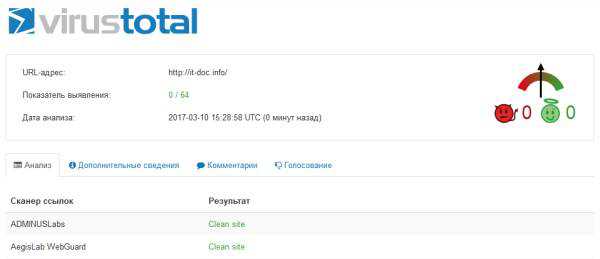
Dr.Web – эффективная проверка файлов на вирусы
И последний способ проверить компьютер на вирусы онлайн – через Доктор Веб. У него есть отличный сервис, с помощью которого можно проверить отдельные файлы. Для этого:
- Зайдите на данный сайт.
- Щелкните «Обзор» и укажите путь к файлу, который хотите просканировать.
- Нажмите кнопку «Проверить!».
В данном случае вы можете просканировать компьютер на вирусы онлайн без установки антивируса Dr. Web. Но, как и VirusTotal, Доктор Веб умеет проверять лишь по одному файлу.
Пару слов в заключение
Это звучит странно, но полностью просканировать ноутбук или комп и удалить вирусы в режиме онлайн нельзя. Первые 5 антивирусов требуют установки небольшого файла. Возникает вопрос: а не проще ли установить полноценную версию того же Касперского или BitDefender? Они имеют больше возможностей, плюс обеспечивают защиту ПК в режиме реального времени. К тому же у многих популярных антивирусов есть бесплатные версии.
Подробнее об этом читайте здесь: ТОП 7 лучших бесплатных антивирусов
Последние 2 варианта – VirusTotal и Dr. Web – не требуют установки, но проверяют по одному файлу. Это тоже не совсем удобно.
Кстати, компьютер или ноутбук может быть заражен не вирусами, а вредоносными программами. В результате в браузере появляется реклама, открываются сторонние страницы неизвестных сайтов и т.д. В этом случае антивирусы не помогут, здесь требуется специальный софт.
Подробнее читайте тут: Утилиты для удаления вредоносных программ
Собственно, на этом все. Выше были рассмотрены 7 способов, как можно бесплатно проверить компьютер или ноутбук на вирусы в режиме онлайн. Какой из антивирусов использовать – решайте сами. Если хотите полностью проверить комп на вирусы, тогда выбирайте одну из первых 5 программ. А если необходимо просканировать несколько файлов, то воспользуйтесь сервисами VirusTotal или Dr. Web.
(10 оценок, среднее: 4,50 из 5) Загрузка...it-doc.info